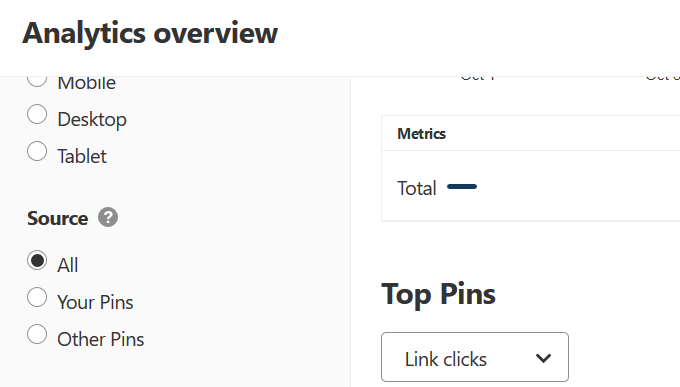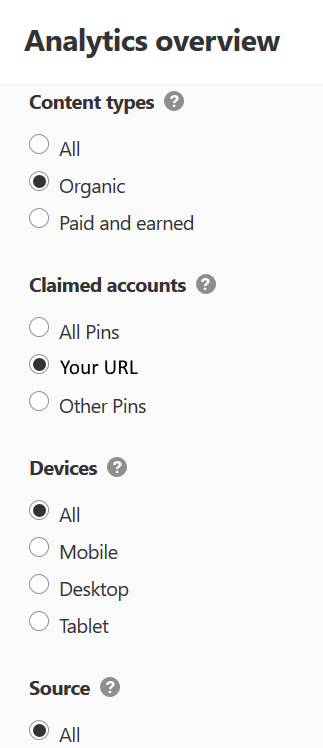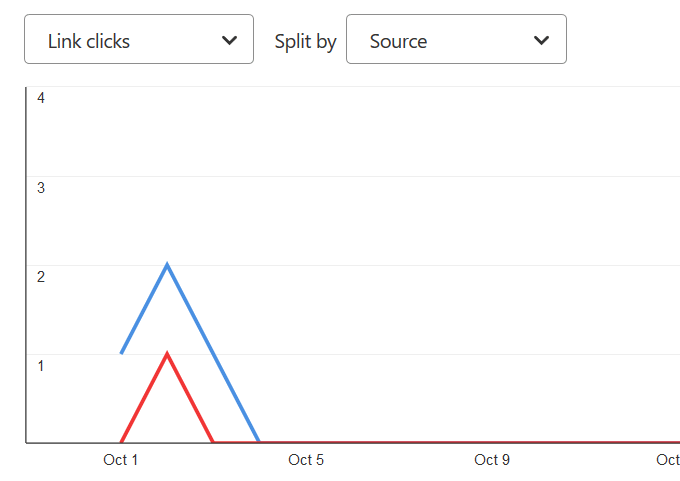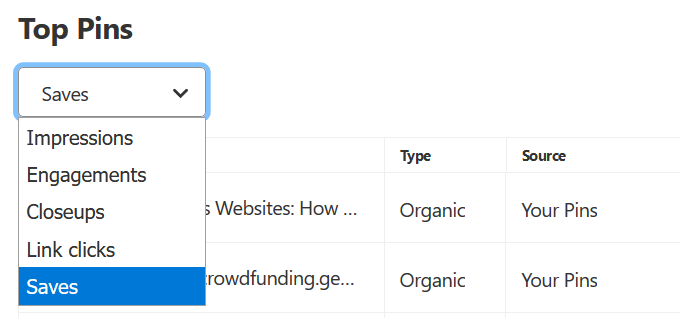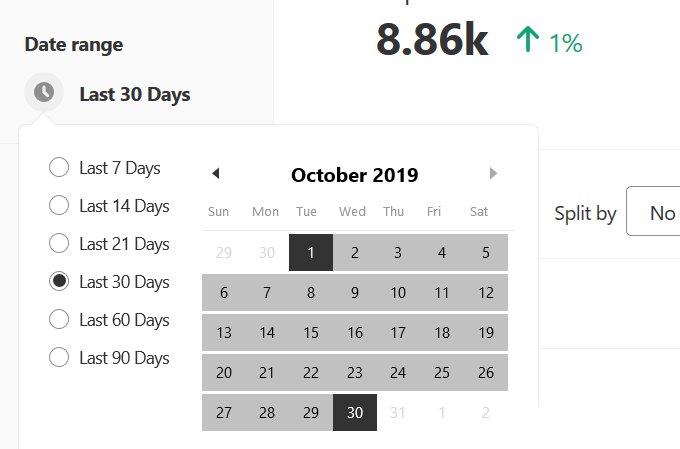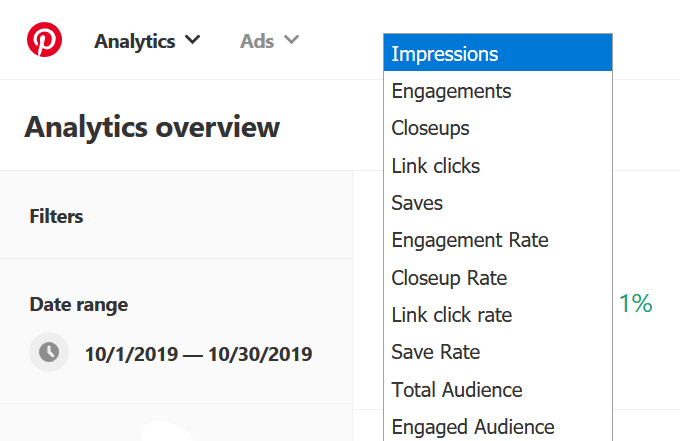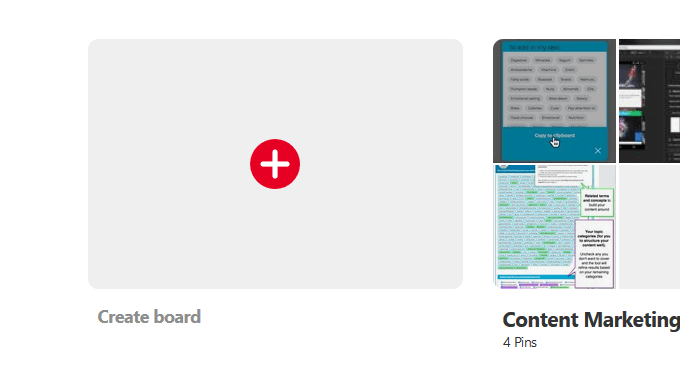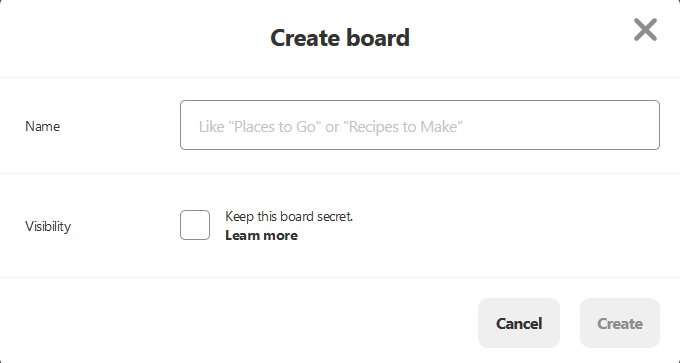Pinterest เป็นเครือข่ายโซเชียลมีเดียที่ผู้ใช้แบ่งปันรูปภาพและวิดีโอเกี่ยวกับความสนใจบริการและสินค้าของพวกเขา นอกจากนี้ยังเป็นแพลตฟอร์มสำหรับค้นหาความสนใจใหม่ ๆ ด้วยสายตาโดยการเลือกพินและบอร์ดที่โพสต์โดยผู้อื่น
คิดเกี่ยวกับ Pinterest ว่าเป็นกระดานข่าวบนเว็บที่มีการจัดการหรือไซต์บุ๊กมาร์ก ผู้คนบันทึกหรือปักหมุดรูปภาพที่พวกเขาพบบนอินเทอร์เน็ตไปยังบอร์ดต่าง ๆ ที่จัดหมวดหมู่โดยผู้ใช้

ลิงก์พินส่วนใหญ่ไปยังแหล่งต้นฉบับที่พวกเขาพบ เช่นเดียวกับเครือข่ายโซเชียลอื่น ๆ ผู้ใช้ Pinterest โต้ตอบซึ่งกันและกันโดยการแสดงความคิดเห็นความชอบและการบันทึกพินของกันและกันอีกครั้ง พวกเขายังสามารถส่งข้อความส่วนตัว
เพื่อแสดงให้เห็นว่า Pinterest ทำงานอย่างไรให้ดูที่เฟอร์นิเจอร์ตามหลักสรีรศาสตร์
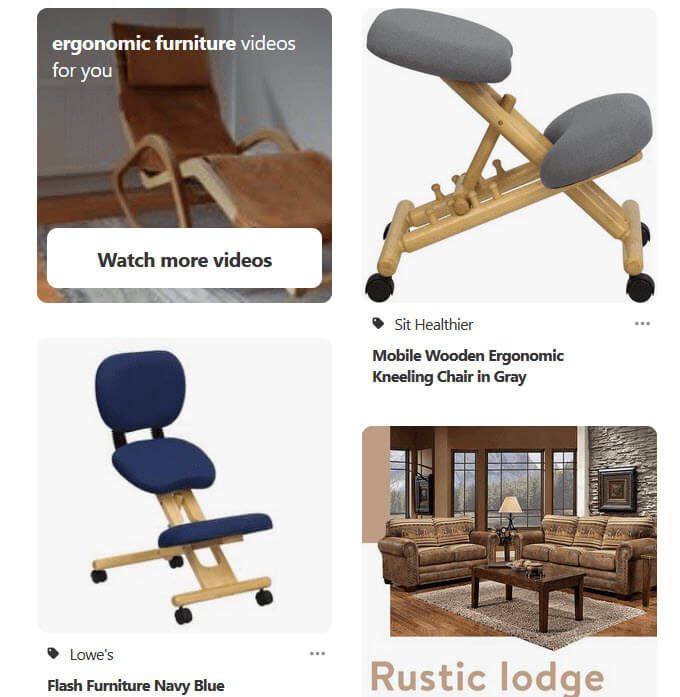
หากมีใครสนใจ ซื้อเก้าอี้นั่งคุกเข่าพวกเขาจะคลิกที่ภาพเพื่อรับข้อมูลเพิ่มเติม
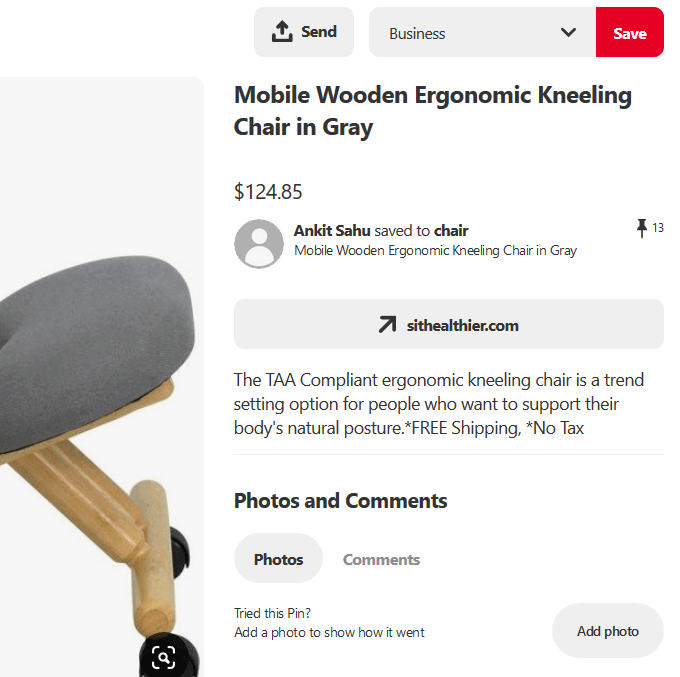
ตามที่คุณเห็นใน รูปภาพด้านบนพินสามารถมีรายละเอียดเช่นราคาคำอธิบายลิงก์ไปยังตำแหน่งที่จะซื้อเก้าอี้สถานที่แสดงความคิดเห็นและความสามารถในการส่งพินไปยังบอร์ดใดบอร์ดหนึ่งของคุณ
Pinterest นั้นฟรี แต่คุณจะต้อง บัญชี เพื่อใช้งาน คุณสามารถลงทะเบียนด้วยที่อยู่อีเมลและรหัสผ่านของคุณหรือใช้บัญชี Google หรือ Facebook ของคุณ
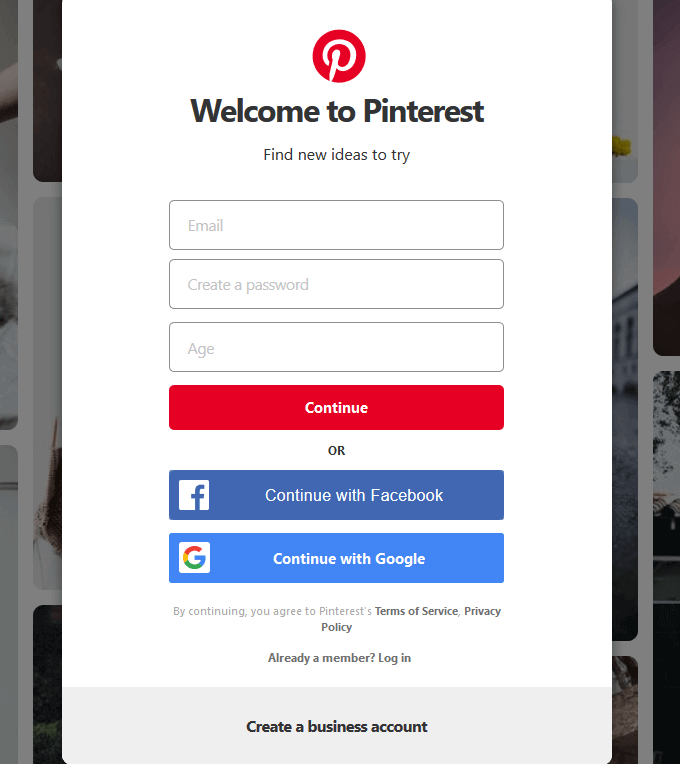
คุณสมบัติหลัก
ด้านล่างเป็นคุณลักษณะหลักของ Pinterest
ฟีดโฮม
ตามกิจกรรมล่าสุดของคุณบนแพลตฟอร์ม Pinterest จะแสดงในฟีดที่บ้านคนพินและแบรนด์ที่เกี่ยวข้องกับความสนใจของคุณ นอกจากนี้ยังจะให้คำแนะนำเกี่ยวกับหัวข้อกระดานและคนที่คุณอาจต้องการติดตาม
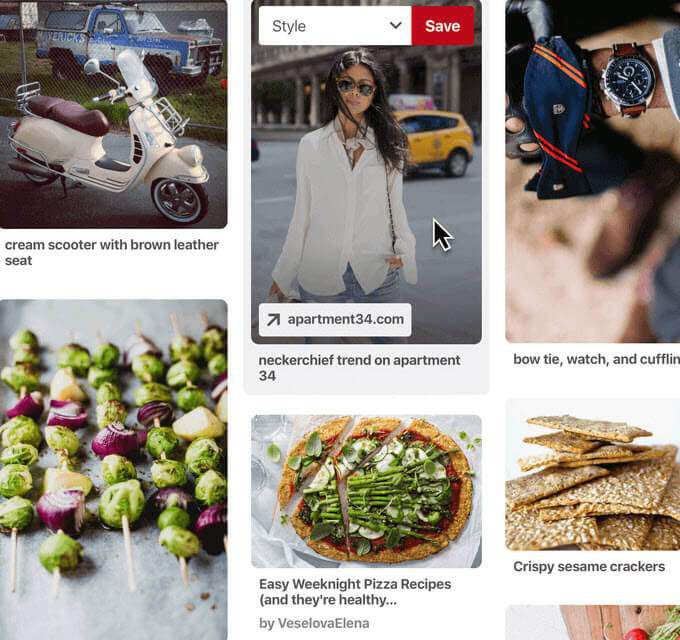
พิน
แนวคิดที่ผู้ใช้ Pinterest สร้างบันทึกและค้นหาในเว็บเรียกว่าพิน คลิกที่ Pin เพื่อติดตามลิงก์ไปยังหน้าเว็บสำหรับข้อมูลเพิ่มเติมรวมถึงสถานที่ซื้อ นอกจากนี้คุณยังสามารถบันทึกพินไว้ในบอร์ดของคุณเองได้

บอร์ด
บอร์ดคือตำแหน่งที่หมุดที่คุณบันทึกสด ตั้งชื่อจัดการและจัดการบอร์ดของคุณตามที่คุณต้องการ คุณสามารถเชิญผู้อื่นใน Pinterest ให้ทำงานร่วมกันบนกระดานกลุ่มได้เช่นกัน
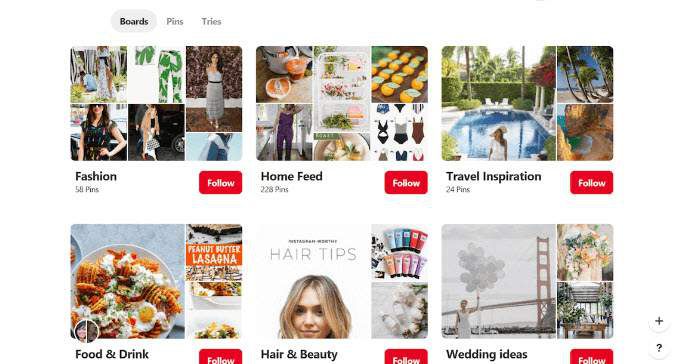
นอกจากนี้ยังมีตัวเลือกให้บอร์ดของคุณเป็นส่วนตัวด้วยการทำเครื่องหมายเป็นความลับ เฉพาะคุณและคนที่คุณเชิญเข้าสู่บอร์ดเหล่านี้เท่านั้นที่จะสามารถเห็นได้
<<โปรไฟล์โปรไฟล์
บอร์ดทั้งหมดที่คุณสร้างและหมุดที่คุณบันทึกจะอยู่ในโปรไฟล์ Pinterest ของคุณ นอกจากนี้ในโปรไฟล์ของคุณคือสิ่งที่คุณกำลังติดตามและผู้คนกระดานสนทนาและหัวข้อที่คุณติดตาม
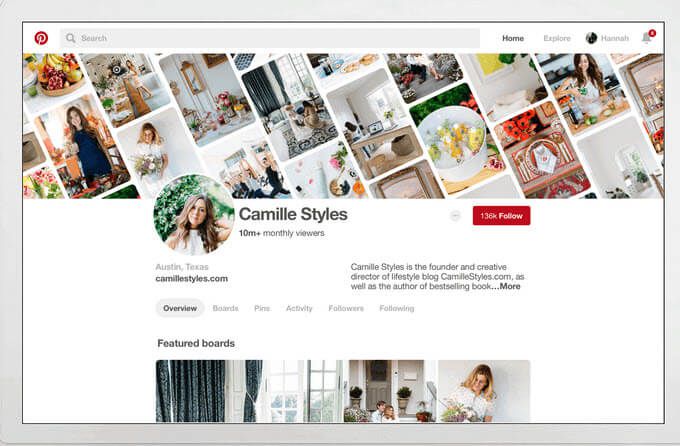
บัญชีธุรกิจหรือส่วนตัว?
ผู้คนใช้ Pinterest ด้วยเหตุผลที่แตกต่างจากที่พวกเขาใช้เครือข่ายสังคมอื่น ๆ เช่น Instagram และ Facebook ผู้ใช้ Pinterest มองหาแรงบันดาลใจบนแพลตฟอร์ม ซึ่งรวมถึงการรับแนวคิดเกี่ยวกับผลิตภัณฑ์ที่จะซื้อรวมถึงการจัดแสดงการออกแบบด้วยภาพ
บัญชีใดที่ดีที่สุดสำหรับคุณ - ส่วนตัวหรือธุรกิจ คำตอบมันขึ้นอยู่กับ คุณวางแผนในการใช้ Pinterest อย่างไรและอะไรคือวัตถุประสงค์ของคุณ หากคุณใช้ Pinterest สำหรับการใช้งานเชิงพาณิชย์คำตอบนั้นชัดเจน คุณต้องมีบัญชีธุรกิจ
บัญชีธุรกิจ Pinterest
บัญชีธุรกิจ Pinterest ให้ผู้ใช้สามารถเข้าถึงการวิเคราะห์แพลตฟอร์มโฆษณาและเครื่องมืออื่น ๆ ที่ช่วยให้ผู้ใช้ฟรี แบรนด์ต่างๆเติบโตเป็นมืออาชีพ
มีหลายวิธีในการตั้งค่าบัญชีธุรกิจ Pinterest:
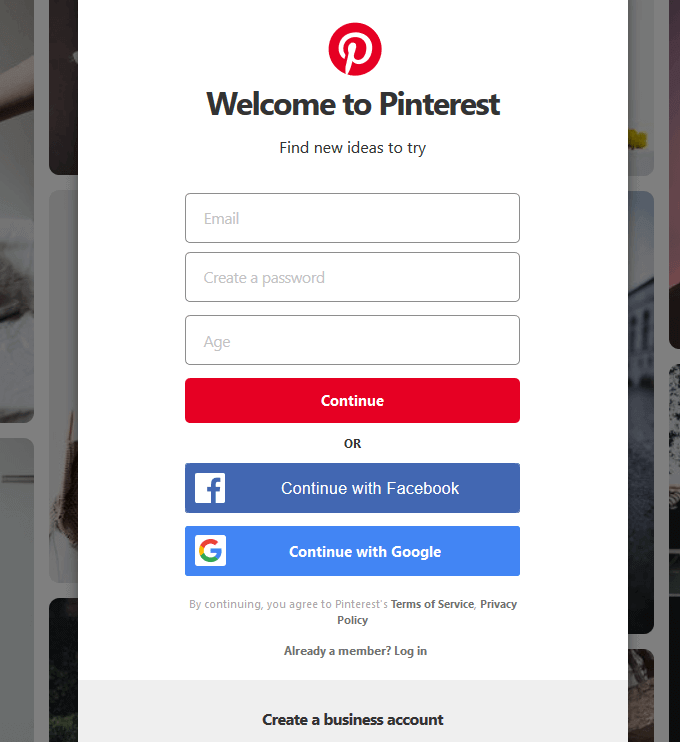
Pinterest Analytics
Pinterest นำเสนอเครื่องมือวิเคราะห์ฟรีพร้อมบัญชีธุรกิจเพื่อช่วยให้คุณเพิ่มประสิทธิภาพกลยุทธ์ Pinterest ของคุณ ใช้การวิเคราะห์เพื่อกำหนดตัวชี้วัดที่สำคัญหลายอย่างเช่น:
วิเคราะห์ปริมาณการใช้งานวัดค่าประสิทธิภาพของพินและรับข้อมูลเชิงลึกเกี่ยวกับสิ่งที่ลูกค้าของคุณต้องการ หากต้องการเข้าถึงการวิเคราะห์เว็บไซต์และให้ผู้อื่นทราบว่าพวกเขาสามารถค้นหาเนื้อหาของคุณได้มากขึ้นที่ใด อ้างสิทธิ์ในเว็บไซต์ของคุณ จากหน้าการตั้งค่า
เรียนรู้ข้อมูลที่มีค่าเกี่ยวกับผู้ชมของคุณด้วยการวิเคราะห์ Pinterest เช่น ข้อมูลประชากรหัวข้ออื่น ๆ ที่สนใจกลุ่มเป้าหมายของคุณการเปรียบเทียบผู้ชมและผู้ชมโดยรวม
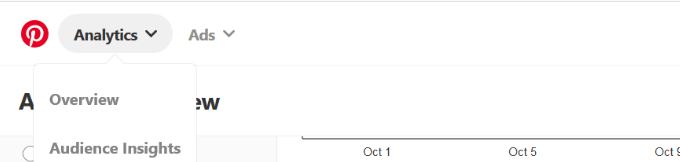
หมุดใดที่สร้างการเข้าชมมากที่สุดบน Pinterest